WPS Word給文字添加圖片超鏈接的方法
時間:2023-12-05 10:49:12作者:極光下載站人氣:145
很多小伙伴之所以喜歡使用Wps軟件對文字文檔進行編輯,就是因為在這款軟件中,我們可以使用各種工具來對文字文檔進行編輯,提高編輯效率有的小伙伴在使用wps對文字文檔進行編輯的過程中想要給文字添加圖片超鏈接,這時我們只需要選中文字,然后在插入的子工具欄中打開超鏈接圖標,接著在彈框中點擊選擇鏈接附件選項,最后在文件夾頁面中找到自己需要的圖片,再點擊打開選項即可。有的小伙伴可能不清楚具體的操作方法,接下來小編就來和大家分享一下WPS
Word給文字添加圖片超鏈接的方法。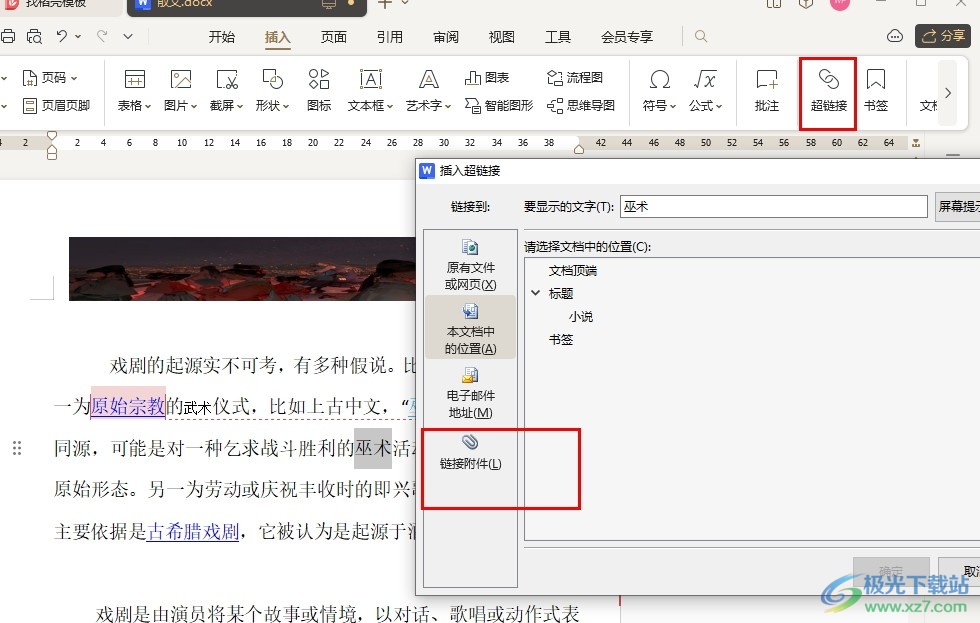
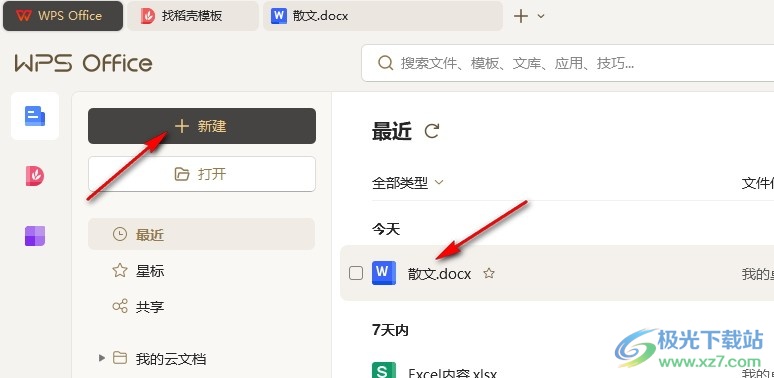
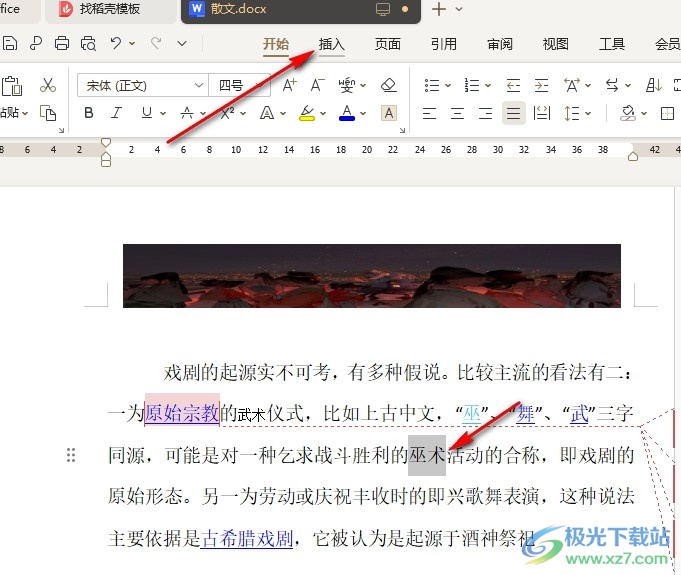
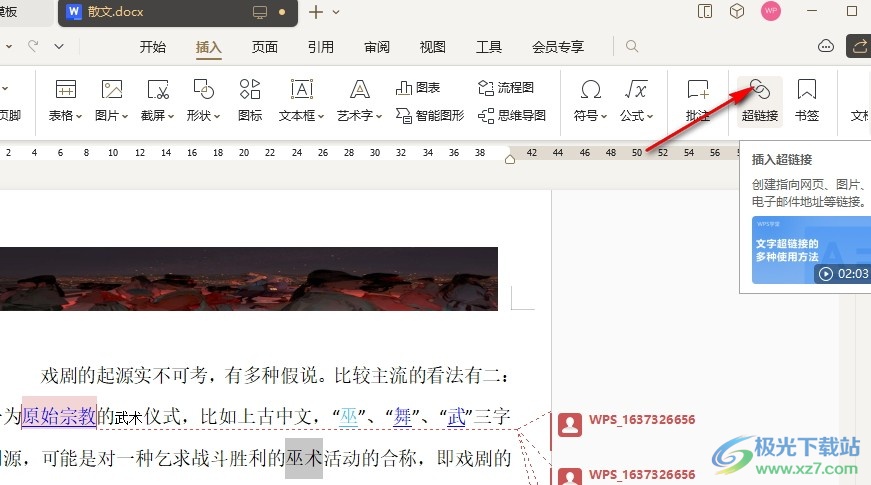
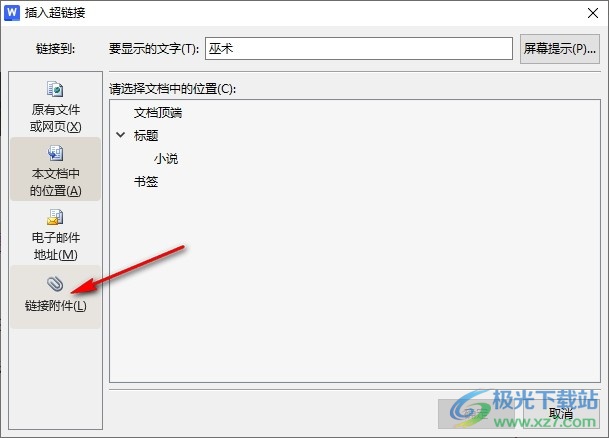
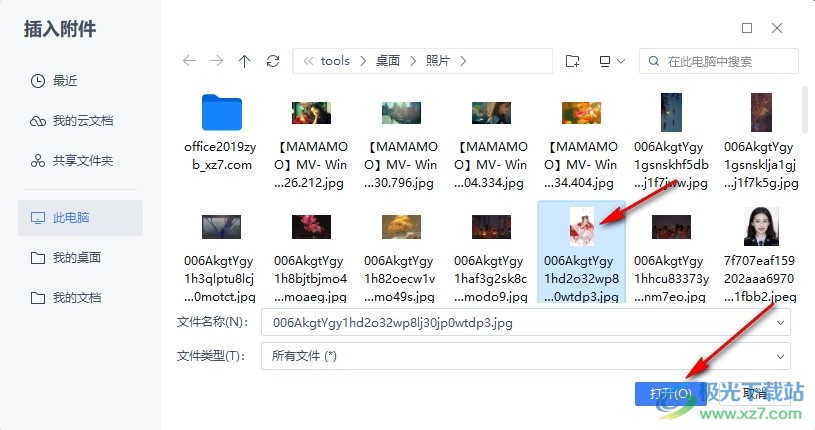
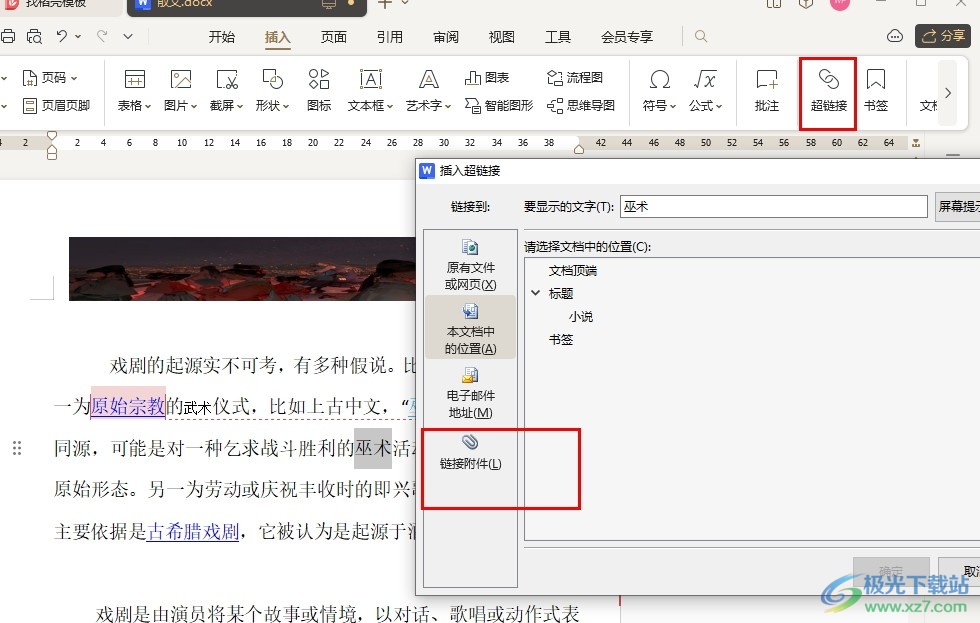
方法步驟
1、第一步,我們在電腦中打開WPS office軟件,然后在該軟件中新建或是打開一個文字文檔
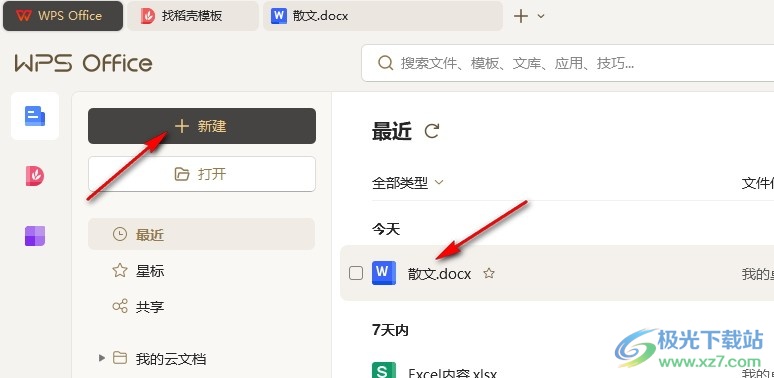
2、第二步,進入文字文檔的編輯頁面之后,我們在該頁面中先選中需要添加超鏈接的文字,然后打開插入工具
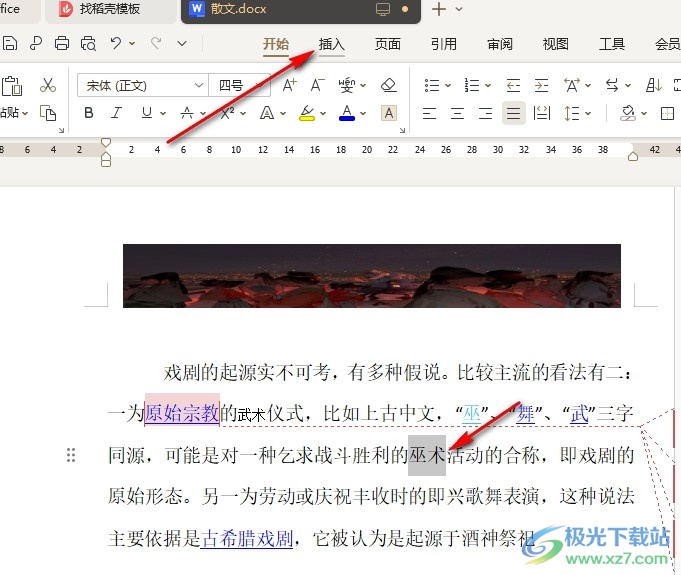
3、第三步,打開插入工具之后,我們在其子工具欄中找到“超鏈接”工具,點擊打開該工具
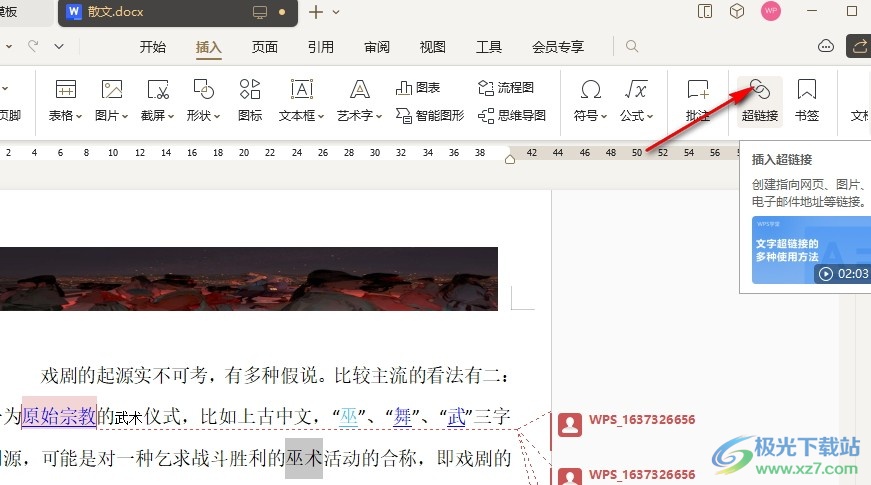
4、第四步,進入插入超鏈接頁面之后,我們在該頁面中點擊打開“鏈接附件”選項
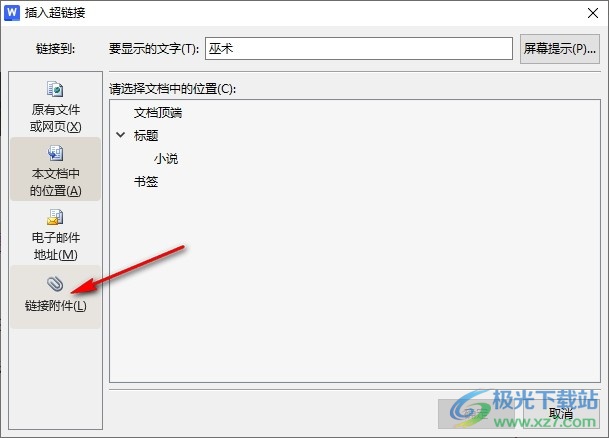
5、第五步,接著在文件夾頁面中我們選擇好一張準備好的圖片,然后點擊“打開”選項即可
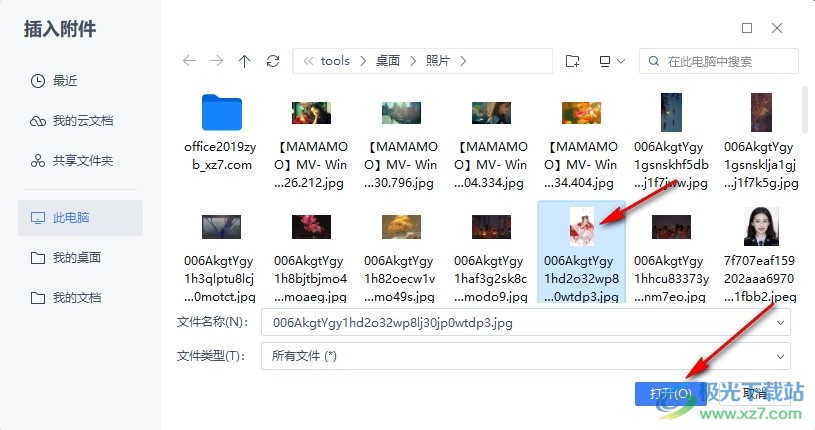
以上就是小編整理總結出的關于WPS Word給文字添加圖片超鏈接的方法,我們在WPS的文字文檔編輯頁面中選中文字,再在插入的子工具欄中打開超鏈接工具,接著在彈框中打開鏈接附件選項,最后在文件夾頁面中選擇好圖片再點擊打開選項即可,感興趣的小伙伴快去試試吧。

大小:240.07 MB版本:v12.1.0.18608環境:WinAll, WinXP, Win7, Win10
- 進入下載
標簽WPS Word給文字添加圖片超鏈接,WPS文檔
相關推薦
相關下載
熱門閱覽
- 1百度網盤分享密碼暴力破解方法,怎么破解百度網盤加密鏈接
- 2keyshot6破解安裝步驟-keyshot6破解安裝教程
- 3apktool手機版使用教程-apktool使用方法
- 4mac版steam怎么設置中文 steam mac版設置中文教程
- 5抖音推薦怎么設置頁面?抖音推薦界面重新設置教程
- 6電腦怎么開啟VT 如何開啟VT的詳細教程!
- 7掌上英雄聯盟怎么注銷賬號?掌上英雄聯盟怎么退出登錄
- 8rar文件怎么打開?如何打開rar格式文件
- 9掌上wegame怎么查別人戰績?掌上wegame怎么看別人英雄聯盟戰績
- 10qq郵箱格式怎么寫?qq郵箱格式是什么樣的以及注冊英文郵箱的方法
- 11怎么安裝會聲會影x7?會聲會影x7安裝教程
- 12Word文檔中輕松實現兩行對齊?word文檔兩行文字怎么對齊?
網友評論